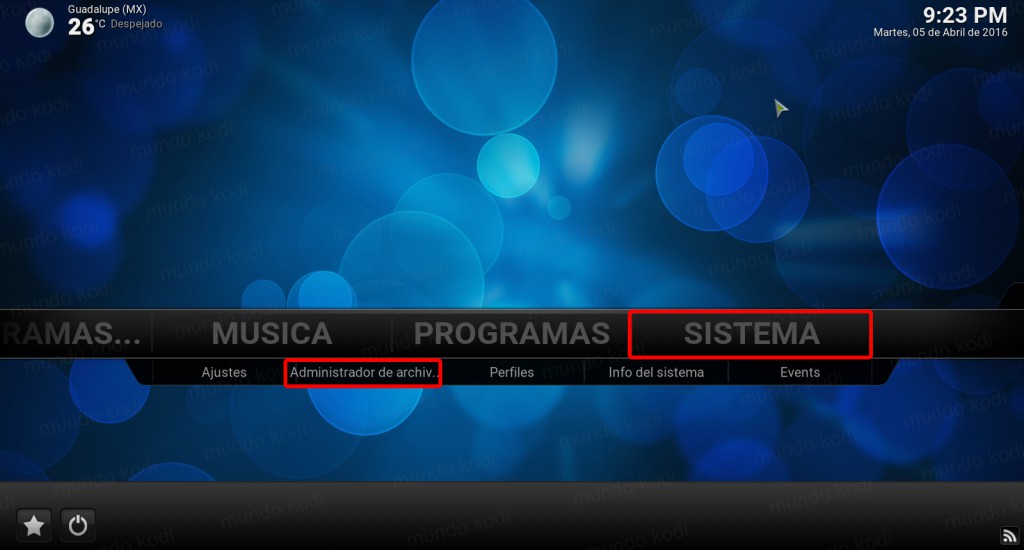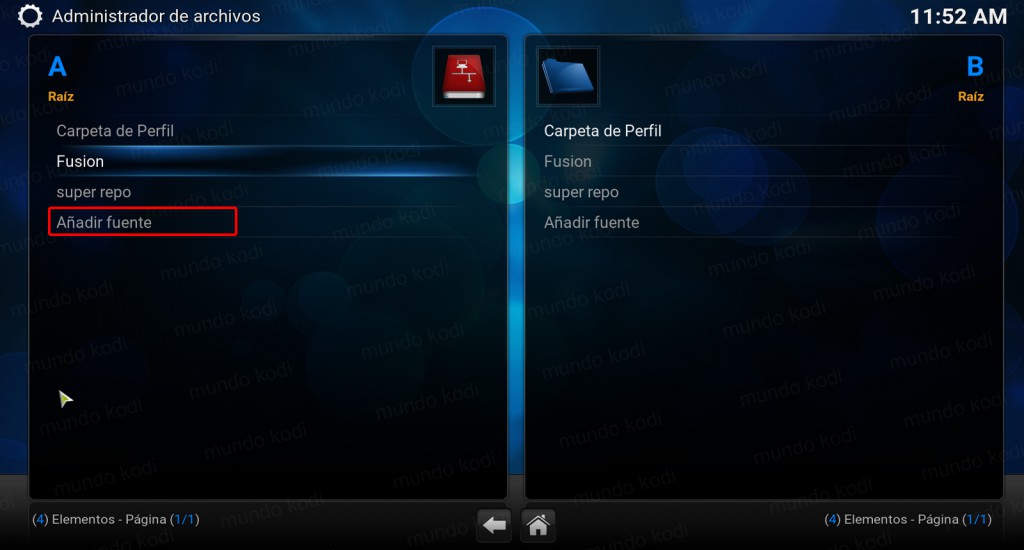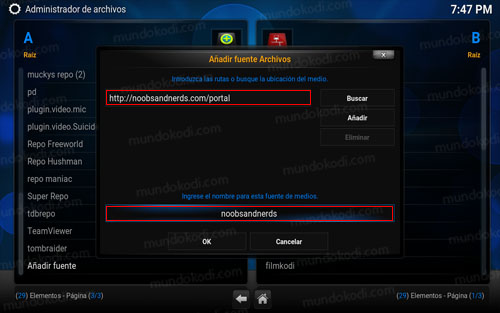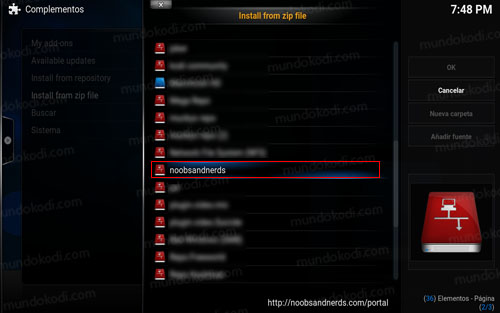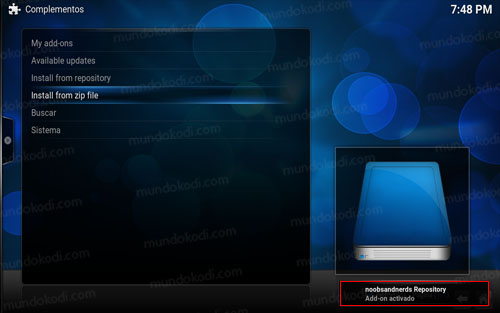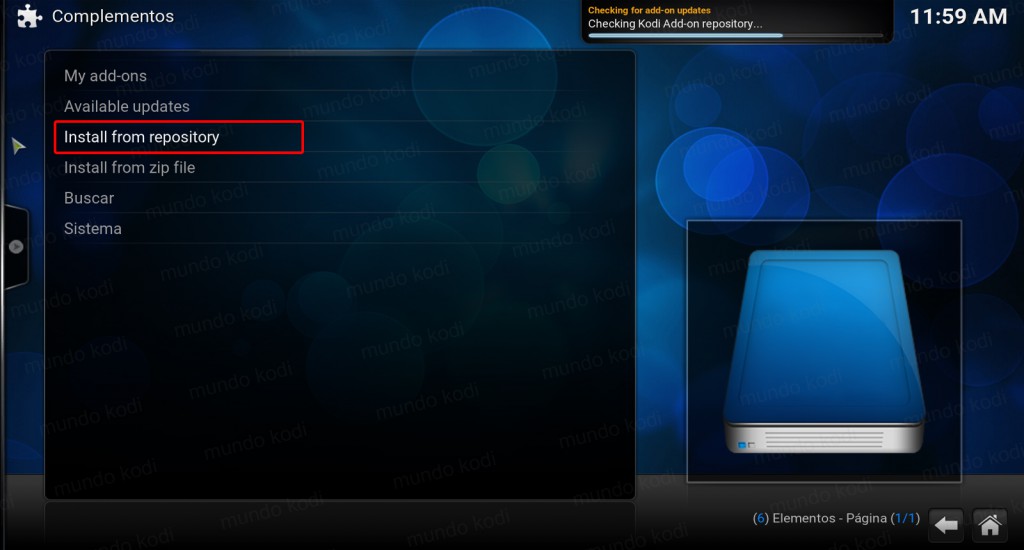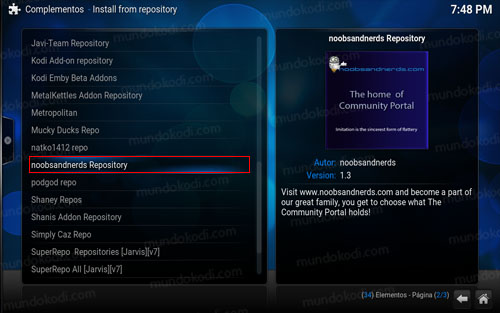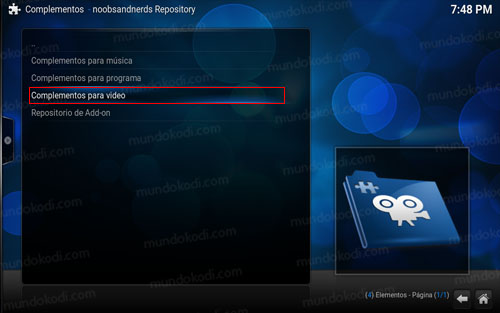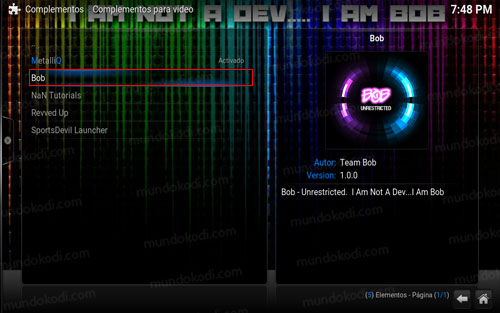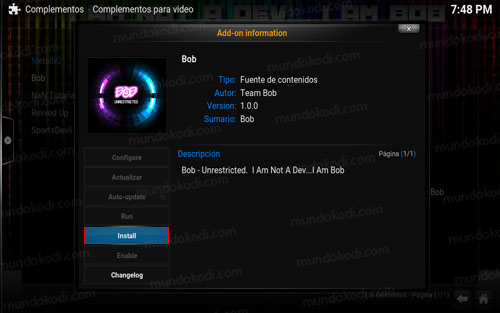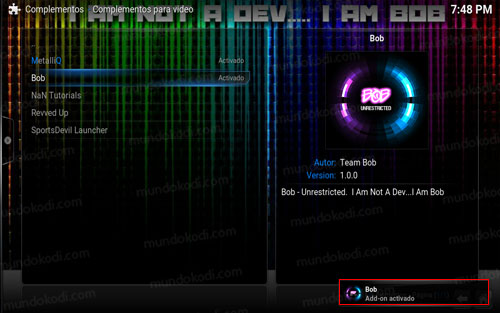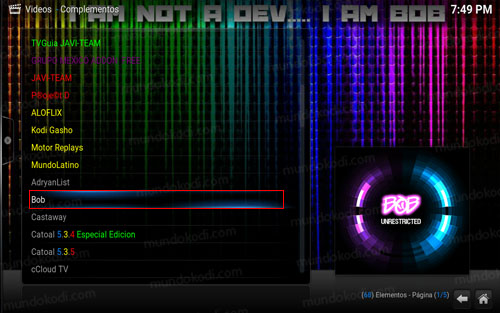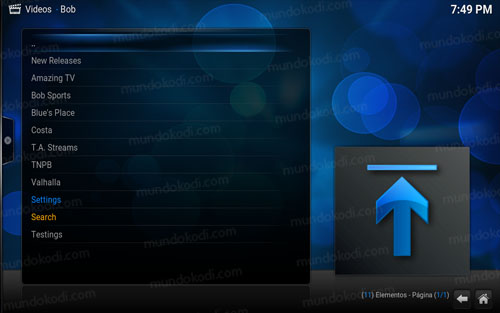Como Instalar Addon Bob en Kodi [Películas, Series, Deportes, Más]
El addon Bob en Kodi es un complemento en idioma ingles en donde encontraremos listas con contenido muy variado. Encontraremos listas como películas, series, deportes, kids y más, es un addon muy parecido a Phoenix. Durante las pruebas hemos todo el contenido ha abierto de manera correcta. Una de las ventajas de este addon es que el contenido es de muy buena calidad y la organización del mismo es excelente.
|Quizá te interese: Como Instalar Addon IPTVPR en Kodi [TV, Anime, 24/7 y Más]
El tutorial funciona de la misma manera para todas las plataformas. Si surge algún problema pueden hacerlo saber en los comentarios. Para tener acceso a todos los addons en Kodi recomendamos utilizar un VPN.
Como Instalar Addon Bob en Kodi
El proceso de instalación es el siguiente:
1. Abrimos Kodi
2. Nos dirigimos al menú Sistema > Administrador de archivos
También puedes descargar el archivo zip del repositorio noobsandnerds – ENLACE
3. Añadir fuente...
4. En la URL colocamos http://noobsandnerds.com/portal/ y en el nombre noobsandnerds nos debería quedar como en la siguiente imagen
5. Regresamos al menú principal y seleccionamos Sistema
6. Complementos
7. Install from zip file
8. noobsandnerds
9. noobsandnerds_repo.zip
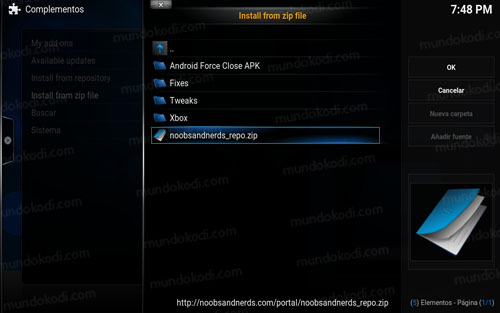
10. Esperamos a que nos aparezca el mensaje Add-on activado
11. Install from repository
12. noobsandnerds Repository
13. Complementos para video
14. Bob
15. Install
16. Esperamos el mensaje Add-on activado
17. Regresamos al menú principal y seleccionamos Video > Complemento
18. Bob
19. Ahora veremos la lista las diferentes categorías
20. Listo! El addon Bob en Kodi habrá quedado instalado correctamente
Recomendamos el uso de VPN Vanish para el acceso a todos los addons ya que algunos son bloqueados por su geolocalización, asi como tambien podras navegar anónimamente y sin restricciones.
Esperamos que el tutorial haya sido de ayuda, recuerda que puedes apoyarnos a mantenernos en linea realizando una donación por paypal (botón donar) o dando clic en los enlaces.
Nota: Mundo Kodi no se hace responsable de cualquier daño, perdida de tiempo o información al intentar este tutorial, todo esto es solo con la intención de informar. Mundo Kodi así como todo el material aquí mencionados en este sitio no son oficiales de Kodi o Fundación XBMC favor de no realizar quejas o reclamos en el foro oficial de Kodi.